win10如何安装其他软件 Win10安装软件常见问题解答
win10如何安装其他软件,在如今数字化的时代,电脑已经成为我们生活中不可或缺的一部分,而在电脑上安装各种软件,更是让我们的工作、学习和娱乐变得更加便捷和丰富。而在众多的操作系统中,Win10作为微软最新推出的操作系统,备受用户的青睐。虽然Win10系统功能强大,但很多用户仍然对如何安装其他软件感到困惑。本文将为大家解答Win10安装软件的常见问题,帮助大家更好地利用这个先进的操作系统。
步骤如下:
1.首先可以用应用商店安装软件
右击桌面左下角“开始”,选择“搜索”
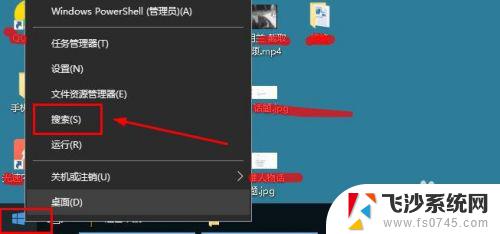
2.在搜索界面,输入“应用商店”。接着会弹出“Microsoft store”(tips:即应用商店),鼠标点击进入
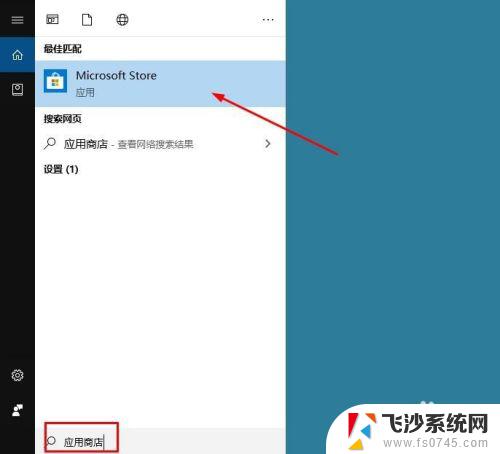
3.接着在应用商店,搜索要下载的软件,直接下载安装即可。

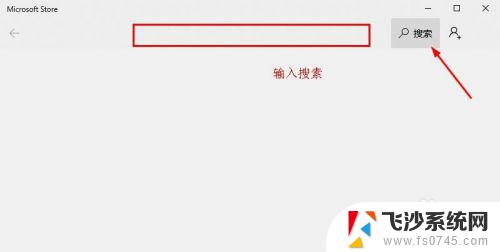
4.除了上述方法外,还可以用浏览器或软件工具下载安装。
为了避免安装失败,我们先对win10系统安装软件来源设置一下。
鼠标点击“开始”,选择“设置”
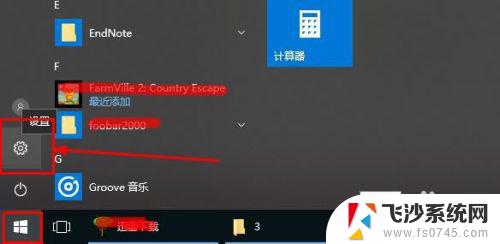
5.接着点击“更新和安全”
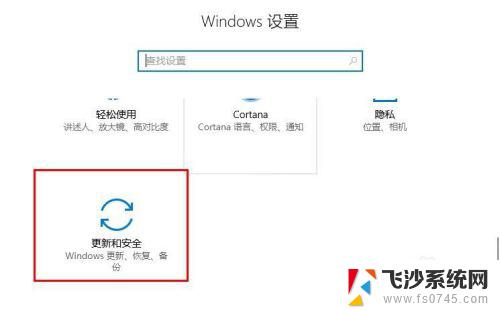
6.然后选择“针对开发人员”,在右侧我们会发现针对软件安装的设置。我们要点击选中“旁加载应用”,接着系统会弹出安全提示,点击“是”
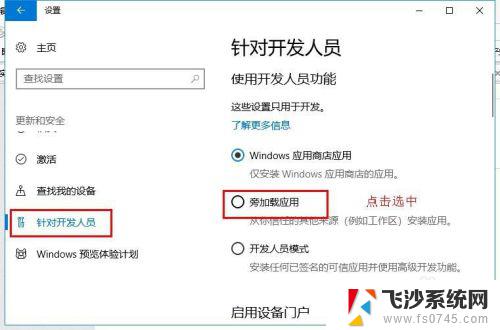
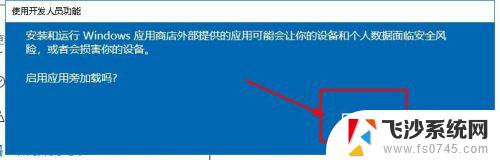
7.win10系统设置允许安装其他来源的软件后,打开浏览器或者第三方安装软件。搜索要安装的软件下载安装即可。
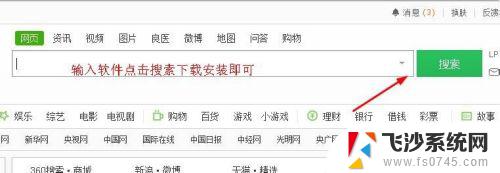
8.tips:软件来源很多,安装软件要设置系统允许安装软件的来源范围。
以上是Win10安装其他软件的全部内容,如果遇到此类情况,您可以根据本文提供的操作进行解决,操作简单快速,一步到位。
win10如何安装其他软件 Win10安装软件常见问题解答相关教程
-
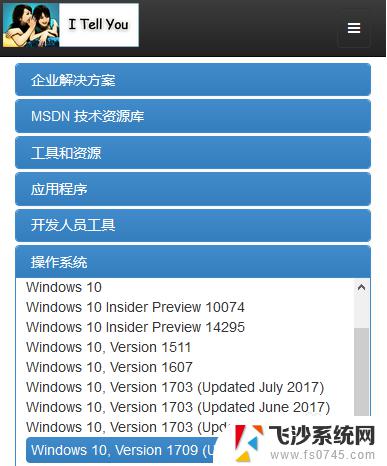 win10能覆盖安装吗 覆盖安装win10后如何解决软件问题
win10能覆盖安装吗 覆盖安装win10后如何解决软件问题2023-09-30
-
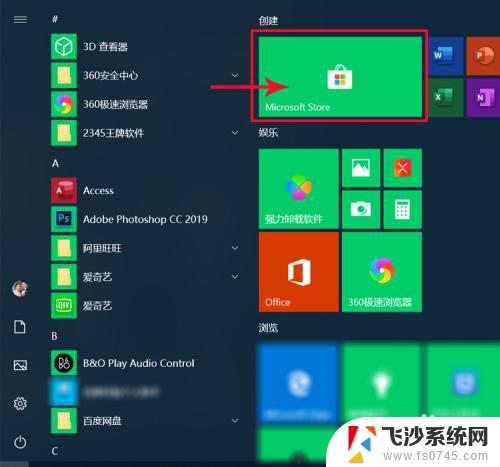 win10 装软件 win10怎么安装常用软件
win10 装软件 win10怎么安装常用软件2023-12-05
-
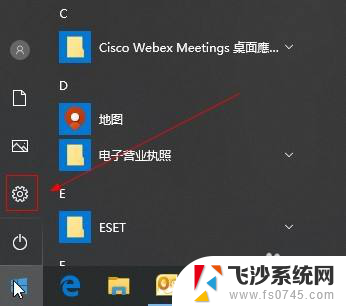 win10软件安装被阻止 如何解除Win10系统安装应用被阻止的问题
win10软件安装被阻止 如何解除Win10系统安装应用被阻止的问题2023-12-03
-
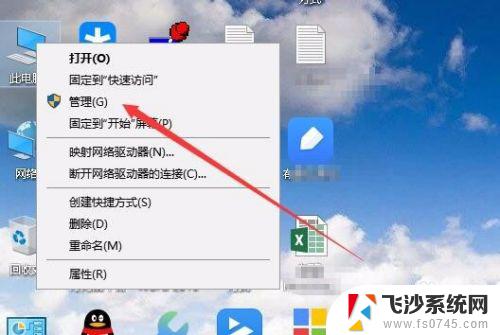 win10关闭软件安装 Win10禁止安装任何软件的方法
win10关闭软件安装 Win10禁止安装任何软件的方法2023-09-11
- 电脑windows10如何安装软件 win10怎么下载安装软件
- win10关闭安装软件的询问弹窗 Win10系统如何关闭安装软件时的弹窗通知
- 安装包不兼容怎么安装 如何解决安装软件时的兼容性问题
- 此windowsinstaller软件包有问题 Windows Installer安装包安装失败
- windows10新安装怎么下载软件 win10怎么安装软件教程
- win10安装提醒 如何关闭Win10系统安装软件时的通知弹窗
- win10安装以何种方式进行设置 win10怎么装双系统
- win10怎么关闭安装软件 win10关闭应用安装的步骤
- hpyerv安装win10 win10怎么装双系统
- 安装win11过程中找不到硬盘怎么办 如何自行修复硬盘问题
- win11系统怎么安装谷歌浏览器 谷歌浏览器安装教程
- 安装win11卡在联网了 Win11安装后无法连接网络怎么办
系统安装教程推荐
- 1 安装win11过程中找不到硬盘怎么办 如何自行修复硬盘问题
- 2 安装win11卡在联网了 Win11安装后无法连接网络怎么办
- 3 win11手动安装打印机驱动 如何在电脑上安装打印机驱动
- 4 win11iis must be installed Win11安装IIS管理器教程
- 5 win10镜像版如何安装 win10系统怎么装U盘
- 6 win10怎样安装ie浏览器 ie浏览器安装教程
- 7 win10系统显示体验 Windows体验版本怎么安装
- 8 装完系统卡在正在启动windows 重装win7卡在正在启动Windows蓝屏
- 9 怎么样重装windows10 win10系统安装方法
- 10 win11软件安装后可以更改位置吗 win11软件安装位置修改方法